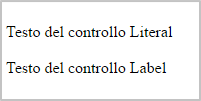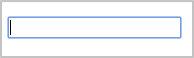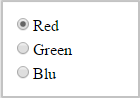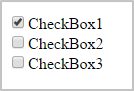ASP.NET - Controlli 1
ASP.NET
Label e Literal
- I controlli Label e Literal mostrano un testo nella WebForm.
- Entrambi i controlli hanno la proprietà 'Text' che viene mostrata nella pagina Web in modo identico. La differenza sta in come questo testo viene trasformato dal Server in HTML sul Browser.
- Con riferimento all’immagine precedente, queste sono le righe nella pagina aspx:
<asp:Literal ID="Literal1" runat="server"
Text="Testo del controllo Literal">
</asp:Literal>
<br />
<br />
<asp:Label ID="Label1" runat="server"
Text="Testo del controllo Label">
</asp:Label>
- Questo invece è il codice HTML generato dal Server ASP, sul Browser:
Testo del controllo Literal
<br />
<br />
<span id="Label1">Testo del controllo Label</span>
<br />
- Il Literal viene passato al Client così com’è.
- La Label invece viene inserita dentro un tag <span> al quale saranno applicati gli eventuali stili.
- Se si vogliono impostare degli stili al Literal, basta passarli nella proprietà ‘Text’, per esempio:
Text="<span style='color:red;'>Testo del controllo Literal</span>">
</asp:Literal>
- Se nella proprietà ‘Text’ sia del Literal che della Label, si mette uno script Javascript, esso viene eseguito.
- Se lo si vuole mostrare come testo, senza eseguirlo, per il Literal basta impostare la proprietà ‘Mode’, per la Label bisogna utilizzare il metodo ‘Server.Encode’:
Mode="Encode"
Text="<script>alert('Messaggio literal')</script>">
</asp:Literal>
<br />
<asp:Label ID="Label2" runat="server">
<%=Server.HtmlEncode("<script>alert('Messaggio label')</script>") %>
</asp:Label>
TextBox
Proprietà
- Text: è il testo della TextBox.
- TextMode: SingleLine, MultiLine, Password (nasconde il testo digitato).
- MaxLength: massima lunghezza che l’utente può inserire.
- ReadOnly: true se l'utente non può modificare il testo.
- ToolTip: mostra un messaggio quando il mouse passa sopra il controllo.
- Columns: numero di caratteri per ogni riga.
- Height: altezza del controllo.
- Width: larghezza del controllo.
- AutoPostBack: attiva il postback quando cambia il testo e il controllo perde il focus (attenzione: non avviene alla pressione di ogni carattere, ma alla perdita del focus).
Eventi
- TextChanged: generato quando cambia il testo (attenzione: avviene al PostBack della pagina il quale può essere anticipato con la proprietà AutoPostBack).
Metodi
- Focus: imposta il fuoco al controllo.
RadioButton
Proprietà
- Checked: true se il controllo è selezionato.
- GroupName: RadioButton con lo stesso GroupName sono mutualmente esclusivi.
- Text: il testo che appare vicino al controllo.
- TextAlign: la posizione del testo rispetto al controllo.
- AutoPostBack: attiva il postback quando il controllo cambia di stato (cioè viene selezionato; il RadioButton non può essere deselezionato con un click, ma solo da codice o impostando la proprietà GroupName).
Eventi
- CheckedChanged: generato quando il controllo cambia di stato (cioè viene selezionato; il RadioButton non può essere deselezionato con un click, ma solo da codice o impostando la proprietà GroupName); da utilizzare eventualmente assieme alla proprietà AutoPostBack.
Metodi
- Focus: imposta il fuoco al controllo.
CheckBox
Proprietà
- Checked: true se il controllo è selezionato.
- Text: il testo che appare vicino al controllo.
- TextAlign: la posizione del testo rispetto al controllo.
- AutoPostBack: attiva il postback quando il controllo cambia di stato (viene selezionato o deselezionato).
Eventi
- CheckedChanged: generato quando il controllo cambia di stato (viene selezionato o deselezionato); da utilizzare eventualmente assieme alla proprietà AutoPostBack.
Metodi
- Focus: imposta il fuoco al controllo.
HyperLink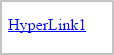
Proprietà
- Text: il testo sul quale l'utente può fare il click.
- NavigateUrl: l'URL della pagina dove sarà indirizzato l'utente.
- ImageUrl: l'URL dell'immagine cliccabile dall'utente; se viene mostrata l'immagine, il testo è ignorato.
- Target: se non specificato, al click si viene indirizzati alla nuova pagina sulla stessa finestra; se "_blank" si viene indirizzati alla nuova pagina su una nuova finestra.
Metodi
- Focus: imposta il fuoco al controllo.
HiddenField
- Il controllo HiddenField è utilizzato per memorizzare un valore che:
- si vuole conservare tra i vari PostBack della pagina;
- non sia visibile all’utente.
- Ovviamente il controllo è visibile solo in fase di Design.
- In HTML il controllo HiddenField diventa un elemento <input>.
- Il valore contenuto nel controllo è persistente tra i vari PostBack ma viene perso quando si naviga in un’altra pagina.
- Controllando il sorgente della pagina HTML, il valore del controllo è visibile. Quindi non memorizzare mai in questo controllo, dati sensibili.
Proprietà
- Value: è il valore (di tipo stringa) che si più leggere e scrivere e che è mantenuto tra i vari PostBack tramite il ViewState.
Leggere il valore da lato Client
- Per leggere il valore del controllo, lato Client, bisogna utilizzare il seguente codice JavaScript.
<script type="text/javascript">
function ReadHiddenField() {
alert(document.getElementById('hdnData').value);
}
</script>